Bạn có thể chèn bảng vào email Outlook trên web thư hoặc lịch của bạn để giúp bạn sắp xếp dữ liệu của mình.
-
Tạo thông điệp mới hoặc trả lời một thông điệp đã có.
-
Ở dưới cùng của ngăn soạn thảo, hãy chọn


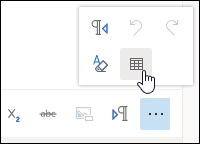
-
Kéo con trỏ để chọn số hàng và cột bạn muốn trong bảng.
Để chèn hoặc xóa hàng hay cột, phối hoặc phân tách ô, thêm kiểu hoặc xóa bảng:
-
Bấm chuột phải vào một ô trong bảng.
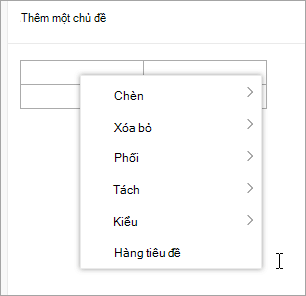
-
Chọn một tùy chọn.










